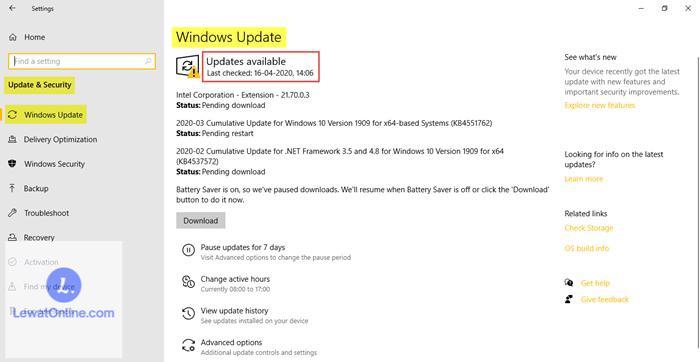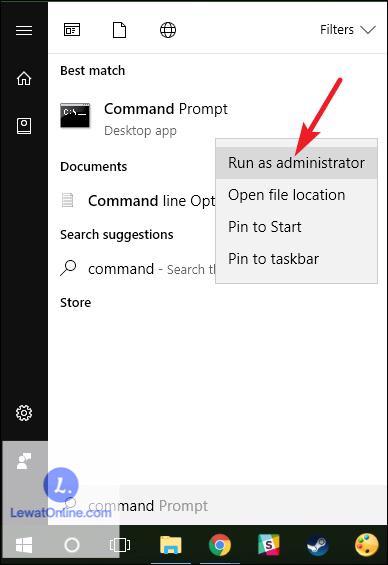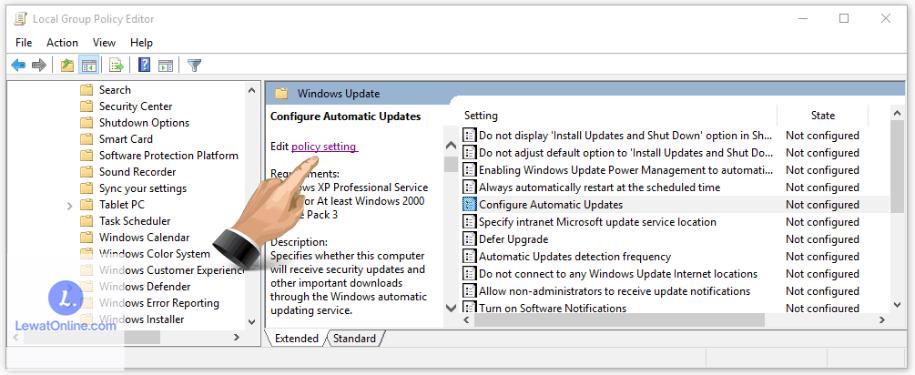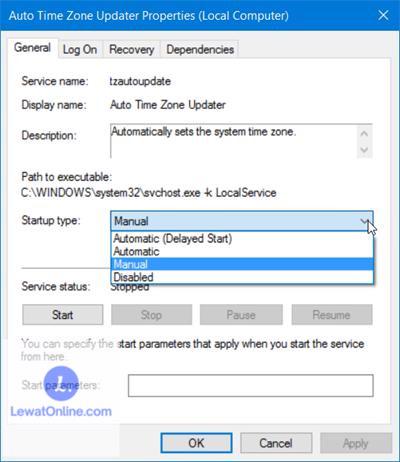Jika merasa terganggu dengan fitur update otomatis yang dimiliki oleh sistem operasi Windows, pengguna dapat memilih untuk menonaktifkannya. Untuk menonaktifkan fitur ini, gunakan 5 cara mematikan update Windows 10 di bawah ini.
Dengan menggunakan berbagai metode ini, pengguna dapat mematikan fitur update otomatis tanpa harus menginstal aplikasi pihak ketiga.
5 Cara Mematikan Update Windows 10 Tanpa Aplikasi
Terdapat 5 cara untuk mematikan update Windows 10 tanpa menggunakan aplikasi pihak ketiga yang telah kami rangkum, antara lain:
1. Mematikan Update Windows 10 Melalui Settings
Cara pertama sekaligus cara termudah yang dapat digunakan untuk mematikan update Windows 10 yaitu melalui Settings. Pengguna dapat mengatur update pada menu Update & Security yang ada di Settings.
Cara selengkapnya untuk mematikan update Windows 10 melalui Settings yaitu:
- Buka “Start”.
- Masuk ke “Settings”.
- Klik “Update & Security”.
- Klik “Windows Update” di daftar pada bagian sebelah kiri jendela.
- Klik “Advanced options”.
- Matikan berbagai opsi update, seperti “Receive updates for other…” atau “Download updates over…”.
- Atur waktu Automatic Updates dihidupkan kembali pada bagian “Select date”.
- Update otomatis dimatikan
Dengan memanfaatkan metode ini, pengguna hanya bisa mematikan update otomatis maksimal selama 35 hari. Ketika sudah melebihi tanggal tersebut, pengguna diharuskan untuk melakukan update Windows untuk dapat menonaktifkan fitur update otomatis kembali.
Kenapa Windows memberlakukan hal ini? Simak penjelasannya di akhir artikel.
2. Mematikan Update Windows 10 Permanen Regedit
Selanjutnya yaitu cara mematikan Windows update permanen dengan menggunakan Registry Editor. Windows Registry Editor (regedit) merupakan alat grafis dalam Windows yang memungkinkan pengguna untuk melihat registri Windows dan membuat perubahan, termasuk perubahan update.
Cara cara menonaktifkan update Windows 10 secara permanen dengan regedit, yaitu:
- Tekan Start + R pada keyboard untuk membuka jendela Run.
- Ketik “regedit”, lalu klik OK.
- Di dalam Registry Editor, cari folder “HKEY_LOCAL_MACHINE > SOFTWARE > Policies > Microsoft > Windows > WindowsUpdate > AU”.
- Klik dua kali pada “AuOptions”.
- Ketik 2 di bawah “Value Data”, lalu klik “OK”.
- Restart komputer.
- Ketika komputer hidup kembali, buka “Start”.
- Buka “Settings”.
- Klik “Update and Security”.
- Klik “Windows Update”.
- Klik “Check for Updates” untuk menguji apakah metode yang digunakan sudah berhasil.
3. Mematikan Update Windows 10 Permanen CMD
Dengan menggunakan baris perintah Command Prompt (CMD), update Windows 10 dapat dimatikan. Caranya cukup mudah:
- Buka “Start”.
- Ketik “cmd”.
- Klik kanan pada Command Prompt.
- Klik “Run as administrator”.
- Pada jendela CMD, ketik “net stop wuauserv”, “net stop bits”, dan “net stop dosvc”, dengan menekan Enter pada keyboard secara satu-persatu.
- Tutup CMD.
- Update Windows berhasil dinonaktifkan.
Untuk mengaktifkan update kembali, buka kembali CMD, lalu ketik dan masukkan 3 perintah di atas, namun mengganti kata “stop” dengan “start”.
4. Mematikan Update Windows 10 Menggunakan Group Policy
Jika pengguna menggunakan Windows 10 Professional, Enterprise, dan Education, maka bisa memanfaatkan metode ini, yaitu dengan Group Policy. Group Policy dapat digunakan mengubah pengaturan untuk mencegah Windows 10 melakukan update secara otomatis.
- Tekan Start + R pada keyboard.
- Ketik gpedit.msc pada jendela Run, lalu klik OK.
- Masuk ke “Computer Configuration”.
- Masuk ke “Administrative Templates”.
- Masuk ke “Windows Component”.
- Masuk ke “Windows Update”.
- Masuk ke “Configure Automatic Updates”.
- Klik “Disable” di pojok kiri jendela, lalu klik “Apply”.
- Klik “OK”.
- Fitur update otomatis dinonaktifkan.
5. Mematikan Update Windows 10 Menggunakan Window Services
Metode terakhir untuk menonaktifkan update otomatis pada Windows 10 yang kami tawarkan adalah dengan menggunakan fitur Services. Fitur ini dapat diakses melalui CMD dengan mengetik perintah “service.msc”.
Menonaktifkan update otomatis dengan menggunakan fitur Services dapat dilakukan dengan langkah sebagai berikut:
- Tekan Start + R pada keyboard.
- Ketik “service.msc”, lalu klik “OK”.
- Pada window Services, cari “Windows Update”.
- Klik dua kali “Windows Update”.
- Pada “Startup type” pilih “Disabled”
- Klik “OK”.
Kenapa Windows Selalu Melakukan Update?
Salah satu alasan yang kenapa Windows selalu mengembangkan versi baru adalah teknologi yang berkembang dengan kecepatan tinggi dan sistem operasi harus tetap relevan.
Memastikan bahwa Windows dapat memberikan inovasi terbaru tidak hanya dapat membantu Microsoft meningkatkan penjualan OS baru, hal ini juga membantu pengguna untuk memanfaatkan teknologi baru yang dapat membuat kegiatan sehari-hari berjalan lebih lancar.
Versi baru juga berfungsi untuk meningkatkan area di mana versi Windows yang lebih lama mungkin kurang. Dorongan untuk melakukan perbaikan terus-menerus telah mendorong sistem operasi untuk memberikan nilai lebih bagi para penggunanya.
Hal-hal di atas ini berlaku tidak hanya untuk Windows, namun juga untuk para pesaingnya. Jadi, dari pada melihat update Windows sebagai gangguan, akan lebih baik untuk menghabiskan waktu mempelajari apa saja pembaruan yang terjadi dan fitur baru saja yg dapat memberikan keuntungan.
Namun hati-hati jika Windows tidak kunjung di update dalam waktu yang lama, bisa-bisa driver atau OS nya sudah tidak relevan dengan software yang digunakan di Windows.
Apakah Pengguna Windows Harus Mengikuti Update?
Secara umum, update akan membantu untuk meningkatkan pengalaman pengguna Windows dengan software apa pun. Update mungkin memperbaiki bug yang memengaruhi produktivitas pekerjaan atau menambal kerentanan yang dapat membahayakan data pengguna.
Ada banyak keuntungan untuk selalu update dengan versi terbaru Windows, namun beberapa yang paling penting yaitu:
1. Mengurangi Risiko Keamanan
Memperbarui sistem operasi Windows yang pengguna gunakan dapat membantu memastikan bahwa pengguna memiliki patch keamanan terbaru terhadap malware atau virus terbaru.
Hal ini juga memberikan pengguna akses ke berbagai metode keamanan yang lebih canggih yang hanya tersedia di versi Windows yang lebih baru.
2. Meningkatkan Produktivitas dengan Meningkatkan Kinerja Software
Software yang pengguna Windows gunakan juga memerlukan pembaruan, dan dirancang untuk bekerja paling baik dengan Windows terbaru. Jika Windows tidak ikut di-update, maka program yang digunakan akan berjalan lambat, tidak berfungsi, atau mati sama sekali.
Menjaga Windows tetap mutakhir dapat mencegah dari berbagai kendala tersebut. Selain itu, rajin melakukan update dapat meningkatkan kinerja komputer dan program yang dijalankan, yang berpotensi meningkatkan produktifitas kerja.
3. Mengurangi Masalah Kompatibilitas
Windows lama dirancang untuk berjalan dengan teknologi, sistem, dan hardware yang tersedia selama di era-nya. Jadi, jika saat ini pengguna menggunakan Windows 7, maka saat ini pengguna tersebut menggunakan OS yang dibuat lebih dari 10 tahun yang lalu.
Tentunya ada banyak sekali teknologi yang sudah berubah dari waktu itu hingga sekarang. Pengguna tersebut pasti mengalami masalah kompatibilitas dengan hardware dan software baru yang dirancang untuk berjalan pada Windows terbaru.
Maka dari itu, pengguna disarankan untuk menggunakan update terbaru dari Windows agar dapat menggunakan berbagai hardware dan software terbaru.
Dengan 5 cara mematikan update Windows 10 tersebut, pengguna dapat menonaktifkan fitur update otomatis tanpa menggunakan aplikasi pihak ketiga. Kami selalu merekomendasikan untuk rajin melakukan update Windows supaya mendapatkan pengalaman yang lebih baik.